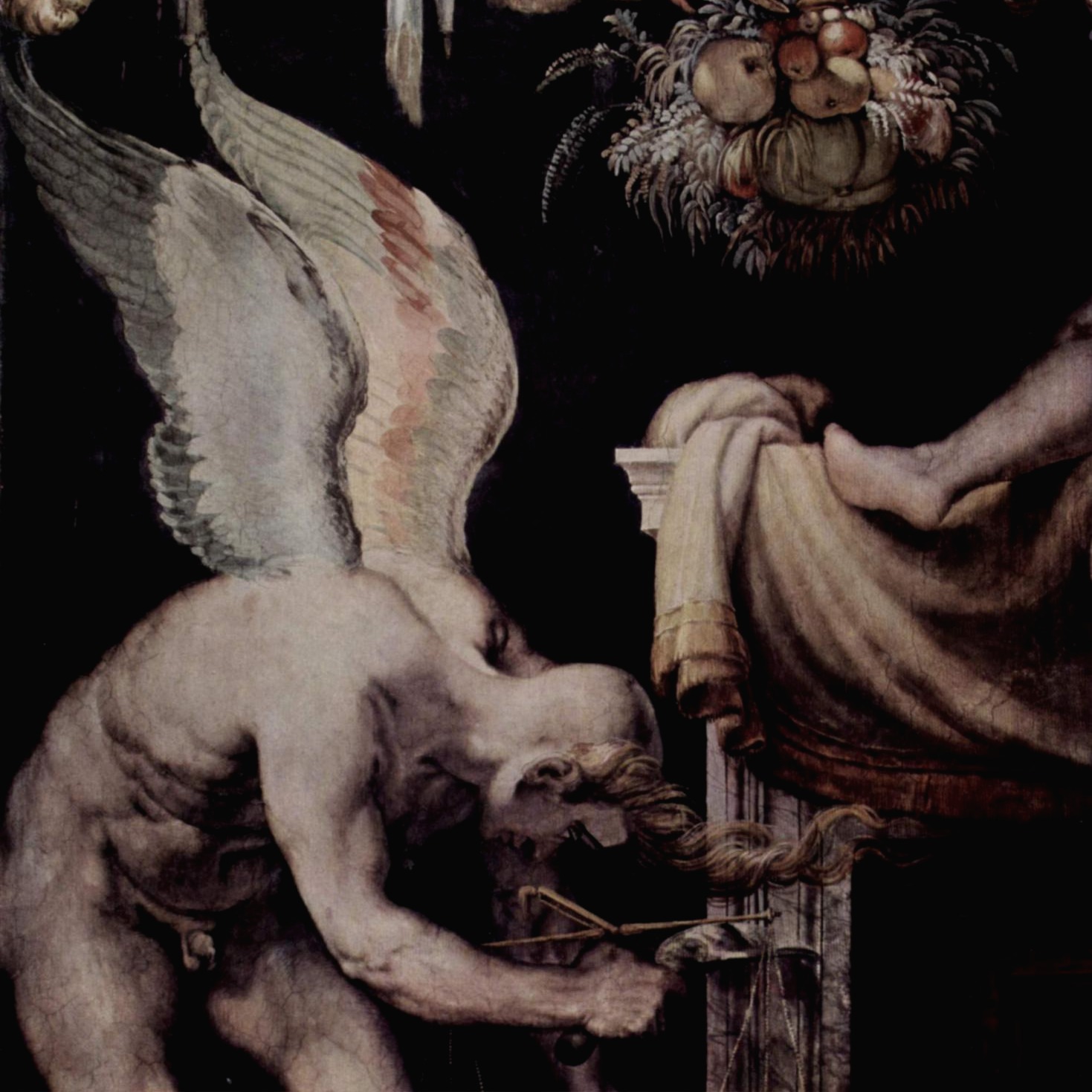지난 주에 완성했던 색깔 없는 도넛 오브젝트에 색깔을 넣어주자.
마테리얼에서 제일 기본이 되는 Base Color를 잡아주고
Roughness로 표면이 얼마나 반질반질한지 설정해주고
Subsurface는 빛이 비췄을때 어떤 색을 띄면서 비춰질지?를 설정해준다.
(블렌더 구루의 말로는 귀나 손 같은 부분에 빛이 비춰지면 빨간색으로 비치는 걸 예로 듦)

자세히 보면 자글자글한 노이즈들을 볼 수 있다.
디노이즈로 이 노이즈들을 좀 줄여줄 수 있다.

렌더링을 한 이후에 상단에 Workspace 중에서 Compositing을 선택해서
상단의 Use Nodes를 켜준다.
그러면 Render Layers와 Composite 두 창이 켜져 있을텐데
디노이즈를 추가하려면 Shift + A를 눌러서 Filter의 Denoise를 추가해준다.
디노이즈 창의 노란 이미지 점과 Composite 창의 노란 이미지 점을 연결해 주면 디노이즈가 적용된다.



스프링클들을 UV sphere로 만들어서 extrude하고 이리저리 rotate해서 만들어주고
Collection으로 묶어준다. 이 오브젝트들 중 한 두개만 들어가는게 아니고
골고루 도넛 위에 뿌려지기 위해서다.

아이싱 위에 올라갈 스프링클을 다양한 색깔로 랜덤하게 뿌리기 위해서 파티클 적용
Emitter와 Hair 중에 Hair를 선택하고
Rotation에서 Randomize Phase 값을 조절하면 바닥에 깔린 채로? 각도들이 이리저리 돌아간다.
그 위에 위에 있는 Randomize를 조절하면 XYZ 모두 이리저리 돌아가서 아주 살짝만 조절해준다.
여기까지 설정하면 아이싱 오브젝트의 위아래 구분없이 여기저기 골고루 흠뻑 스프링클이 뿌려진다.
하지만, 도넛에 스프링클은 뒤집어서 찍는 형태로 붙히기 때문에 윗면에서도 평평한 면 위주로 달라 붙어 있다.
그래서 Weight Paint 모드에서 뿌려질 위치를 설정해줘야 한다.


Weight Paint Mode에서 다음처럼 파티클이 뿌려질 위치들을 브러쉬 툴로 칠해줄 수 있다.
원래 좀 전에 적용했던 파티클이 나타나 있는 상태인데
그럴땐 우측의 파티클 메뉴에서 ParticleSettings의 우측에 있는 모니터 화면을 비활성화 시켜서 잠깐 보이지 않게 할 수 있다.

다시 Object Mode로 돌아와서
파티클 설정 중 Render의 Vertex Groups 항목에서 Density를 Group으로 좀 전에 Weight Paint Mode에서 설정한대로 적용하면
좀 전에 칠했던 부분에만 파티클이 뿌려진다.

Render의 Collection에서 Render As를 collection으로 설정하고
Scale로는 Collection에 있는 Object들의 상대크기를 지정할 수 있다.
자연스럽게 조절해주면 된다.
Instance Collection으로 위에서 만들었던 스프링클들을 한 Collection으로 묶어서 지정해준다.
그러면 파티클들이 내가 선택한 Collection 안에 있는 오브젝트들로 랜덤하게 뿌려진다.
Pick Random을 안 켰더니 구 형태의 스프링클 같은 것들은 뭉쳐있는 걸 볼 수 있었다.
완전 랜덤하게 뿌려지는 것처럼 하려면 켜줘야되는 것 같다.

그 밑에 있는 Use Count는 Collection 안에 있는 오브젝트들을 얼만한 비율로 뿌릴지 정해준다.
기본적으로 길쭉한 스프링클들을 뿌리고 동그란 구 형태의 스프링클은 조금만 뿌릴 거니까 30 60 3 정도의 비율로 설정해준다.


'Daily Study > 3D' 카테고리의 다른 글
| 006 블렌더 입문(6) 커피잔 모델링 추가, 머테리얼 추가 (0) | 2021.02.09 |
|---|---|
| 005 블렌더 입문(5) 커피잔 모델링 (0) | 2021.02.04 |
| 004 블렌더 입문(4) Procedural Displacement, 도넛 마무리 (0) | 2021.01.28 |
| 003 블렌더 입문(3) Texture Paint (0) | 2021.01.25 |
| 001 블렌더 입문 (0) | 2021.01.07 |
Daily Study/3D